サイズクラスのビューのインストールとアンインストール
異なるスクリーンサイズや向きのためのインターフェイスに示されたビュー要素を変更します。インストールされたビューはビュー階層に追加されます。アンインストールされたビューは追加されません。
手順
- ユーティリティ領域が開いていない場合は、[表示(View)] > [ユーティリティ(Utilities)] > [ユーティリティの表示(Show Utilities)] を選択します。
- キャンバス上またはアウトラインビューからのいずれかをインストールまたはアンインストールしたいビューを選択します。
- 属性インスペクタで、インストールされたプロパティの隣の[追加] ボタン (+) をクリックし、ポップアップメニューから望みのサイズクラスを選択します。
- そのサイズクラスのビューをインストールするには、望みの入力行のチェックボックスを選択します。ビューをアンインストールするにはチェックボックスをオフにします。
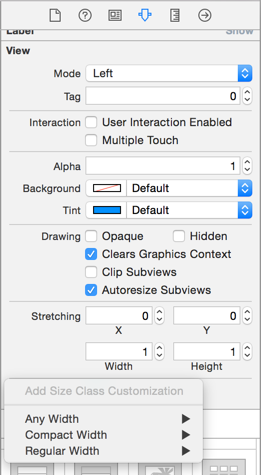
ポップアップメニューからサイズクラスを選択した後、そのサイズクラスの新しい入力項目が制約インスペクタに表示されます。
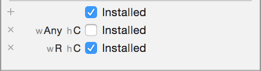
注意: 既に望みののサイズクラスの既存の入力項目がある場合は、このステップをスキップして下さい。
アンインストールされたビューの実行時オブジェクトがまだ作成されます。しかし、ビューおよび関連する制約は、ビュー階層に追加されず、ビューは nil の superview プロパティを持っています。これは隠されているものとは異なっています。隠されたビューは、関連するすべての制約があるようにビューの階層内にあります。
ビューインスペクタは、ビューがサイズクラス用にインストールされているかいないかを指定するための1つ以上の入力項目を示しています。入力項目が1つだけの場合、その値は、すべてのサイズクラスのために使用されます。他の入力行は[削除] ボタン (X) で始まり、サイズクラスが続き、その後選択チェックボックスが続きます。サイズクラスは、幅 (W) および高さ (h) を示しています。C は、コンパクトサイズクラスに使用され、R はレギュラーサイズクラスに使用され、Any はどんなサイズクラスでも良いという意味です。
他の選択: 現在、Interface Builder のキャンバスで選択したサイズクラスのビューをアンインストールするキーボードショートカットを使用できます。
- アンインストールしたいビューを選択します。
- Command - Delete を押します。
アンインストールされたビューはサイズインスペクタのビューと制約のリストで薄暗く表示されています。
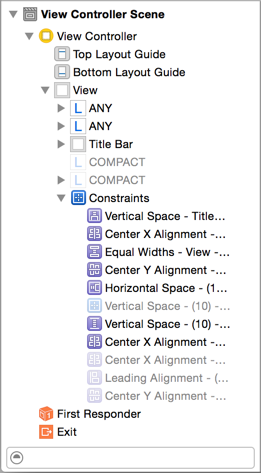
アンインストールされたビューに付いた制約は、実行時にインストールされません。
関連記事
Interface Builder でサイズクラスの選択
サイズクラスのビューのサイズや位置の変更